Excel 2010中控件的使用以及隐藏组合框的方法图文介绍
在Excel中,虽然控件的使用频率不及Word那么高,但是也有用到的时候,本节课程我们就来讲解一下ActiveX控件中复选框的添加,以及组合框的隐藏方法,希望能帮到大家。
操作方法
①首先输入问题,然后单击菜单栏--开发工具--插入--ActiveX控件--复选框。
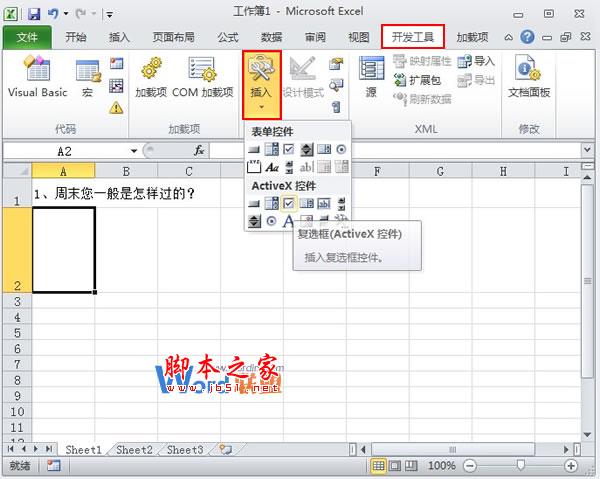
②点击复选框之后,在问题下方画出复选框,右击,复选框对象--编辑。
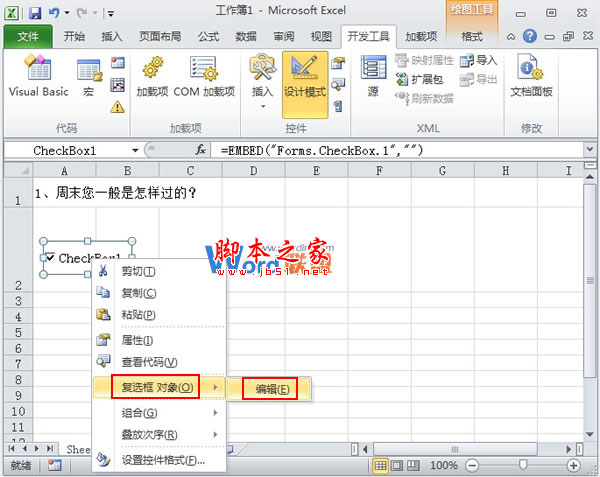
③修改复选框内的文字,利用复制粘贴的方法,完成其余选项的制作。
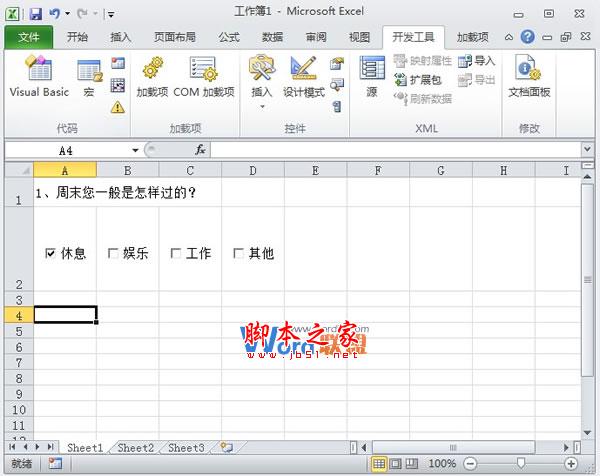
④然后单击菜单栏--开发工具--插入--组合框。
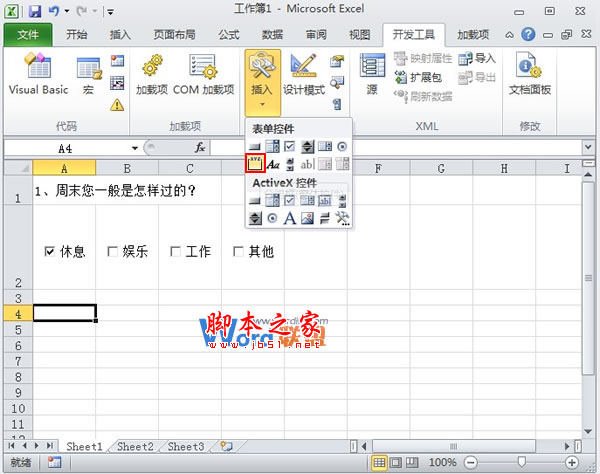
⑤将下面的四个选项组合为一个整体,用组合框圈定。
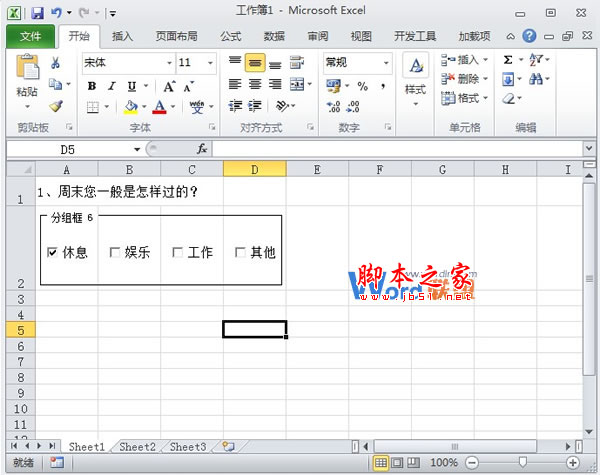
⑥有时为了美化版面,需要隐藏其中某些组件,我们单击菜单栏--开始--查找与替换--选择窗格。
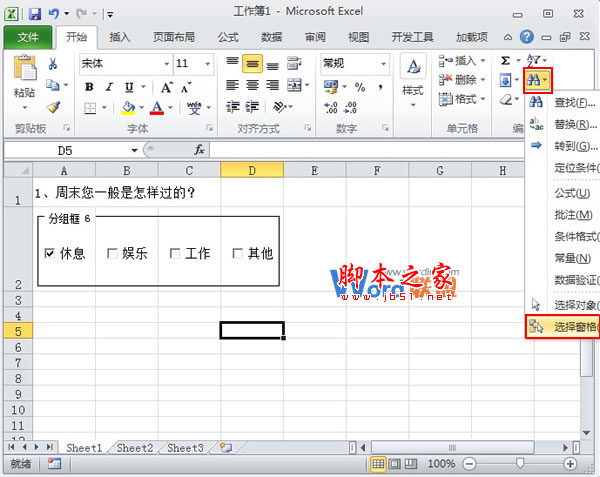
⑦这时会弹出右侧的选择和可见性窗格,点击组件对应的“眼睛”按钮即可隐藏。
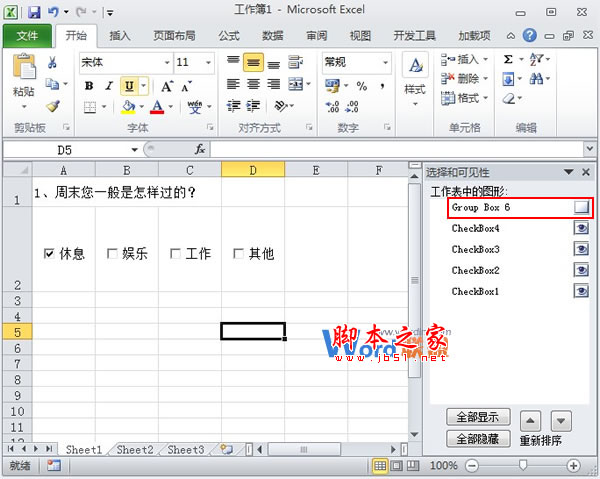
版权声明
本文来自投稿,不代表本站立场,转载请注明出处。
上一篇:如何让excel的网址能直接点开
